Czym jest VPN? Zalety i wady wirtualnej sieci prywatnej VPN

Czym jest VPN, jakie są jego zalety i wady? Omówmy z WebTech360 definicję VPN oraz sposób zastosowania tego modelu i systemu w praktyce.
Wyszukiwanie plików na komputerze z systemem Windows może być uciążliwe. Na szczęście filtry wyszukiwania systemu Windows mogą pomóc Ci odnaleźć ważne pliki znacznie łatwiej.
Spis treści
Filtry wyszukiwania systemu Windows pozwalają zawęzić wyniki wyszukiwania bez konieczności instalowania alternatywnych narzędzi wyszukiwania systemu Windows. Zamiast polegać na aplikacjach innych firm lub przeszukiwać niezliczone dokumenty, możesz zastosować konkretne kryteria — takie jak typ pliku lub data modyfikacji — aby dokładnie określić, czego potrzebujesz.
Zasadniczo filtry wyszukiwania działają jak parametry definiujące to, czego szukasz. Jeśli użyjesz ich poprawnie, znacznie skrócą czas wyszukiwania plików, uściślając wyniki. Wpisując konkretne słowo kluczowe, możesz błyskawicznie znaleźć dokładnie ten plik, którego potrzebujesz.
Znajdowanie plików za pomocą filtrów wyszukiwania jest intuicyjne i łatwe. Istnieje wiele sposobów wykorzystania filtrów wyszukiwania Eksploratora plików, aby szybciej znajdować pliki i uniknąć przeszukiwania niekończących się folderów.
Filtr „data modyfikacji” jest niezwykle użyteczny, gdy pamiętasz, że niedawno pracowałeś nad plikiem, ale nie pamiętasz jego nazwy. Używając tego filtra możesz wyszukiwać pliki na podstawie czasu ich ostatniej modyfikacji.
Na przykład, jeżeli w zeszłym tygodniu pracowałeś nad prezentacją, wpisz datemodified:last week w pasku wyszukiwania. W takim przypadku system Windows będzie wyświetlał tylko te pliki, które zostały zmodyfikowane w podanym przedziale czasowym. Możesz również użyć konkretnej daty lub szerszego zakresu, np. datemodified:this year , aby szybciej zlokalizować pliki.
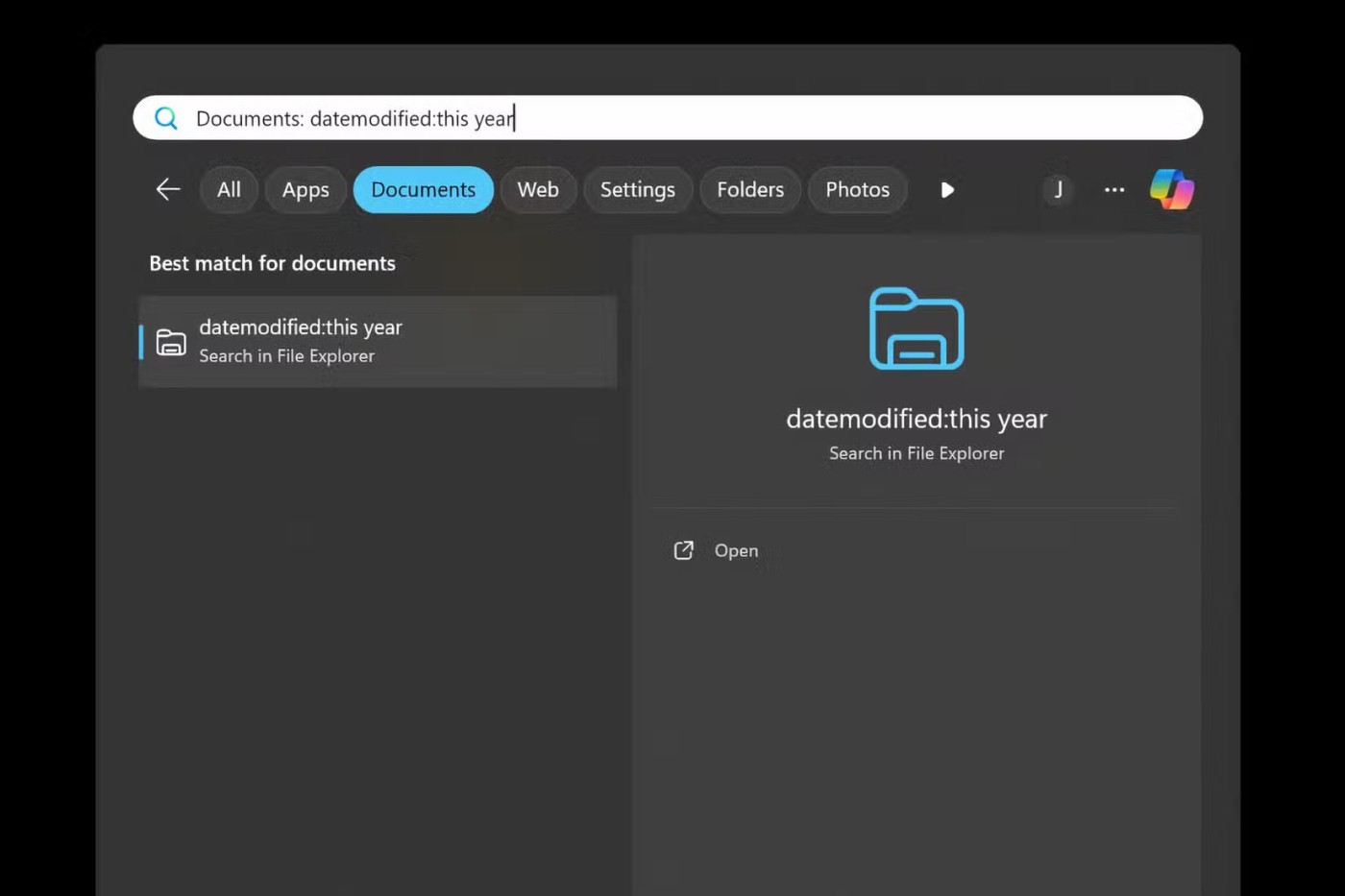
Jeśli nie masz pewności co do nazwy pliku lub daty modyfikacji, filtr Rodzaj może okazać się Twoim najlepszym przyjacielem.
Ten filtr umożliwia wyszukiwanie według typu pliku, dzięki czemu łatwiej znajdziesz dokumenty, obrazy, filmy lub inne kategorie. Aby z niego skorzystać, wystarczy wpisać polecenie kind:, a następnie typ poszukiwanego pliku.
Na przykład, jeśli potrzebujesz obrazu, wpisz kind:picture. System Windows wyświetli wszystkie pliki graficzne znajdujące się na komputerze, pomagając Ci uporządkować bałagan.
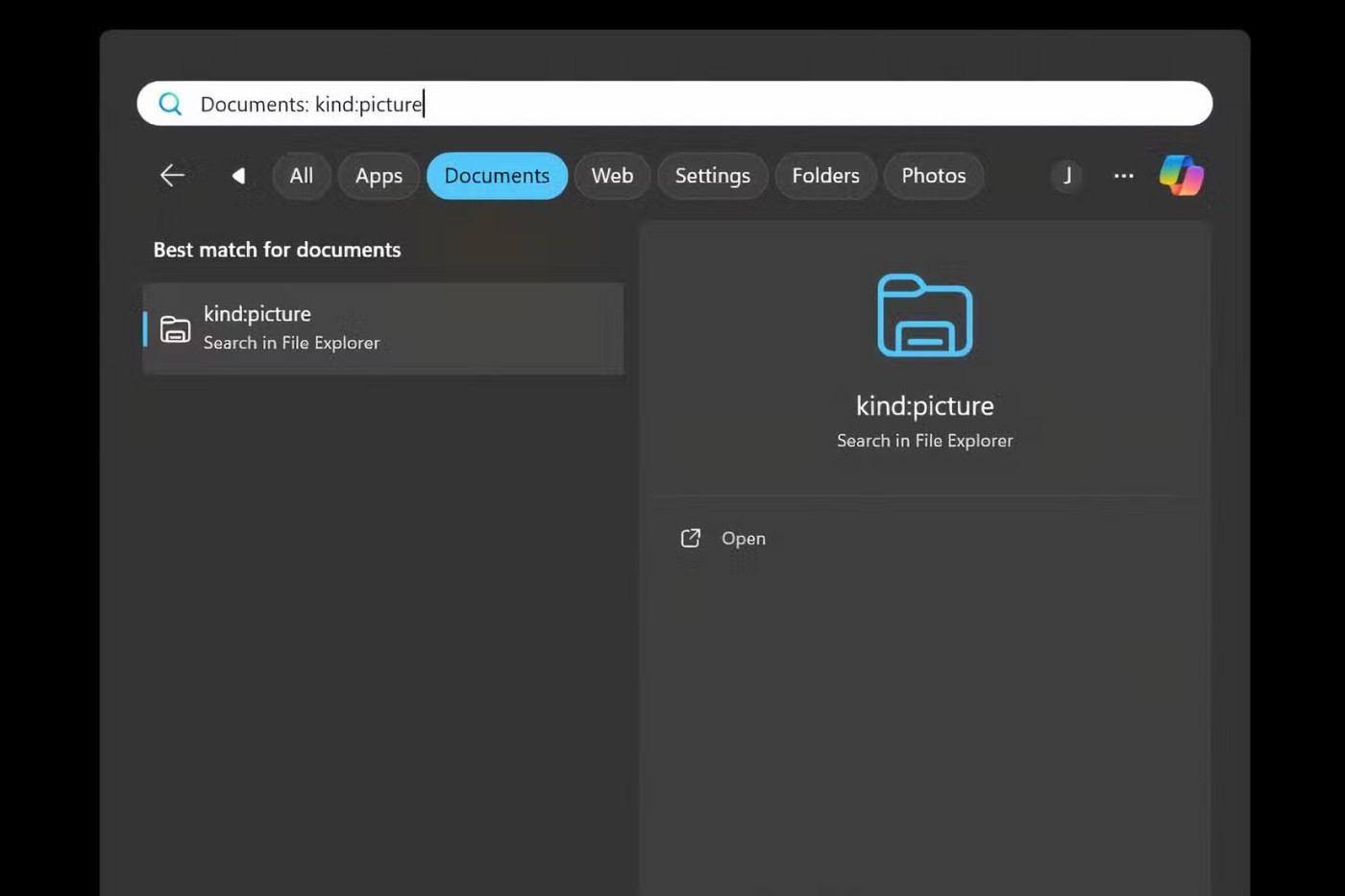
Filtr nazw jest przydatny, gdy pamiętasz tylko część nazwy pliku. Być może zapisałeś arkusz kalkulacyjny z budżetem, ale nie pamiętasz pełnego tytułu. Po wpisaniu name:budget system Windows przeszuka wszystkie pliki zawierające w nazwie słowo „budget”.
Takie podejście skutecznie zawęża zakres opcji, zwłaszcza jeśli włożysz wysiłek w uporządkowanie plików i nadanie im jasnych, opisowych nazw.
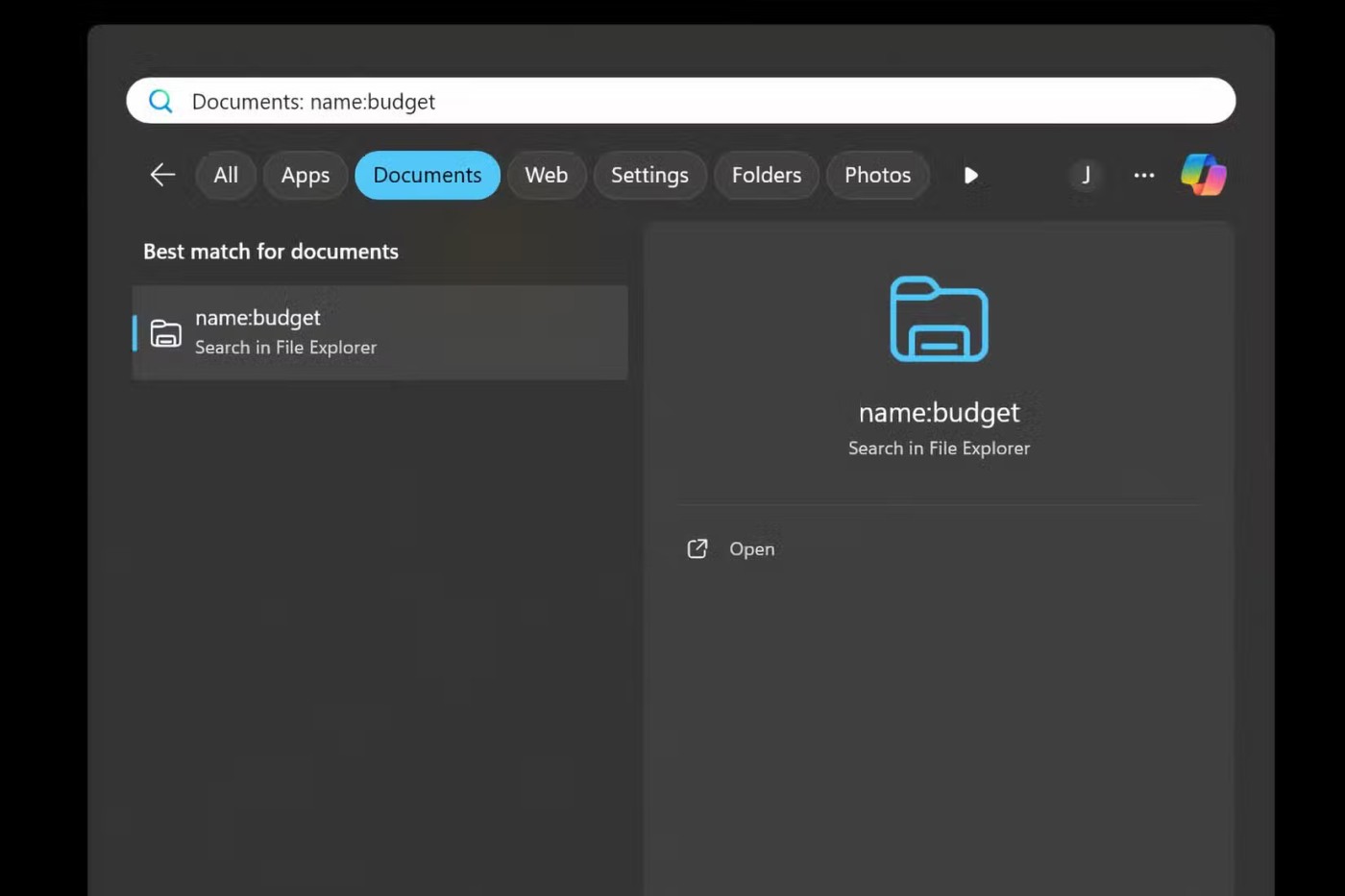
Używanie tagów sprawia, że wyszukiwanie plików jest o wiele łatwiejsze. Oznaczaj swoje dokumenty tagami na podstawie projektów, ważności lub innych elementów, które ułatwią Ci ich śledzenie.
Możesz na przykład oznaczyć wszystkie pliki związane z pracą jako „praca” lub wszystkie zdjęcia z wakacji jako „wakacje”. Po oznaczeniu plików ich odnalezienie stanie się proste.
Wpisz tagi: po których wpisz nazwę tagu, a system Windows zbierze wszystkie powiązane pliki. To świetny sposób na zachowanie porządku, zwłaszcza gdy pracujesz nad wieloma dokumentami lub projektami. Używanie tagów przyspiesza wyszukiwanie i sprawia, że wszystko pozostaje na swoim miejscu.
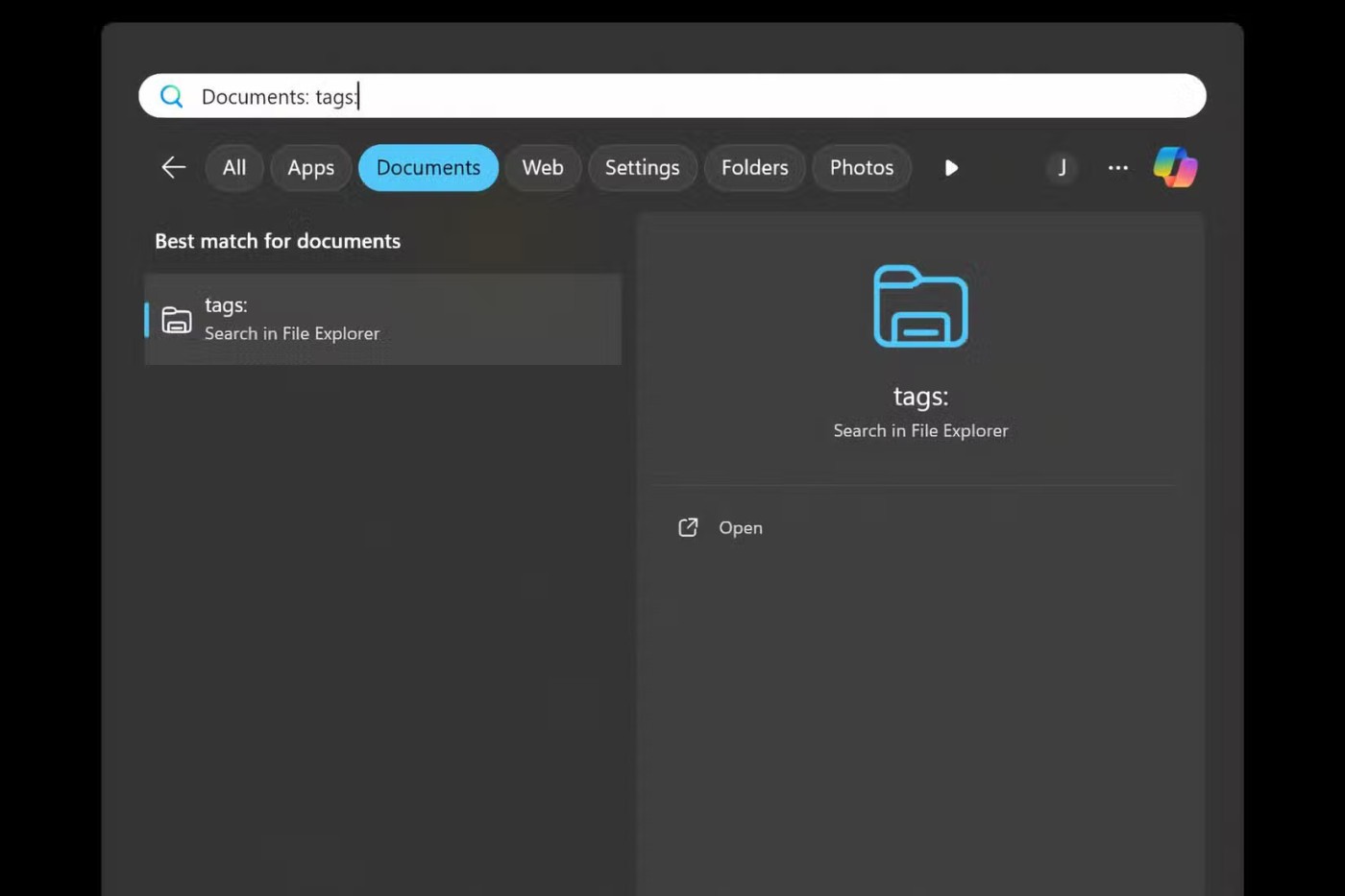
Jeśli wiesz, że poszukiwany plik jest duży, filtr „rozmiar” pomoże Ci go znaleźć w ciągu kilku sekund.
Pliki można filtrować według kategorii rozmiaru, np. mały, średni, duży lub bardzo duży. Alternatywnie możesz użyć określonego zakresu rozmiarów. Na przykład wpisanie rozmiaru:>50MB spowoduje wyświetlenie tylko plików większych niż 50MB.
Filtr ten jest szczególnie przydatny, gdy trzeba zwolnić miejsce na dysku twardym, wyszukując duże, niepotrzebne pliki.
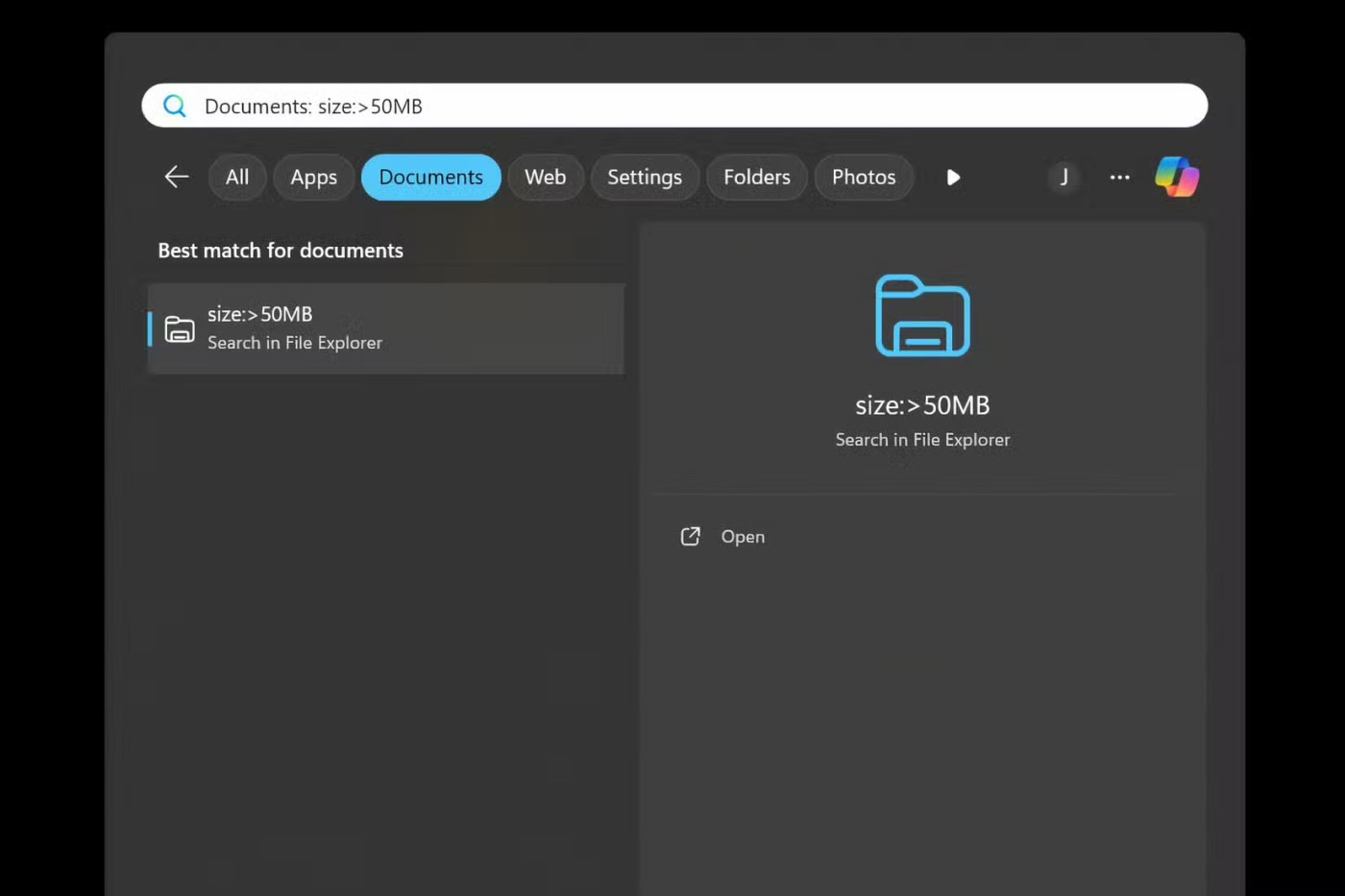
Czasami może zaistnieć potrzeba znalezienia plików w określonym formacie, np. plików PDF lub arkuszy kalkulacyjnych Excel. Filtr „typ pliku” ułatwia to zadanie.
Wystarczy wpisać polecenie type:, a następnie rozszerzenie pliku, np. type:.pdf , aby wyświetlić wszystkie pliki PDF na komputerze. Filtr ten jest bardzo przydatny podczas pracy nad projektem wymagającym zebrania wszystkich dokumentów tego samego typu w jednym miejscu.
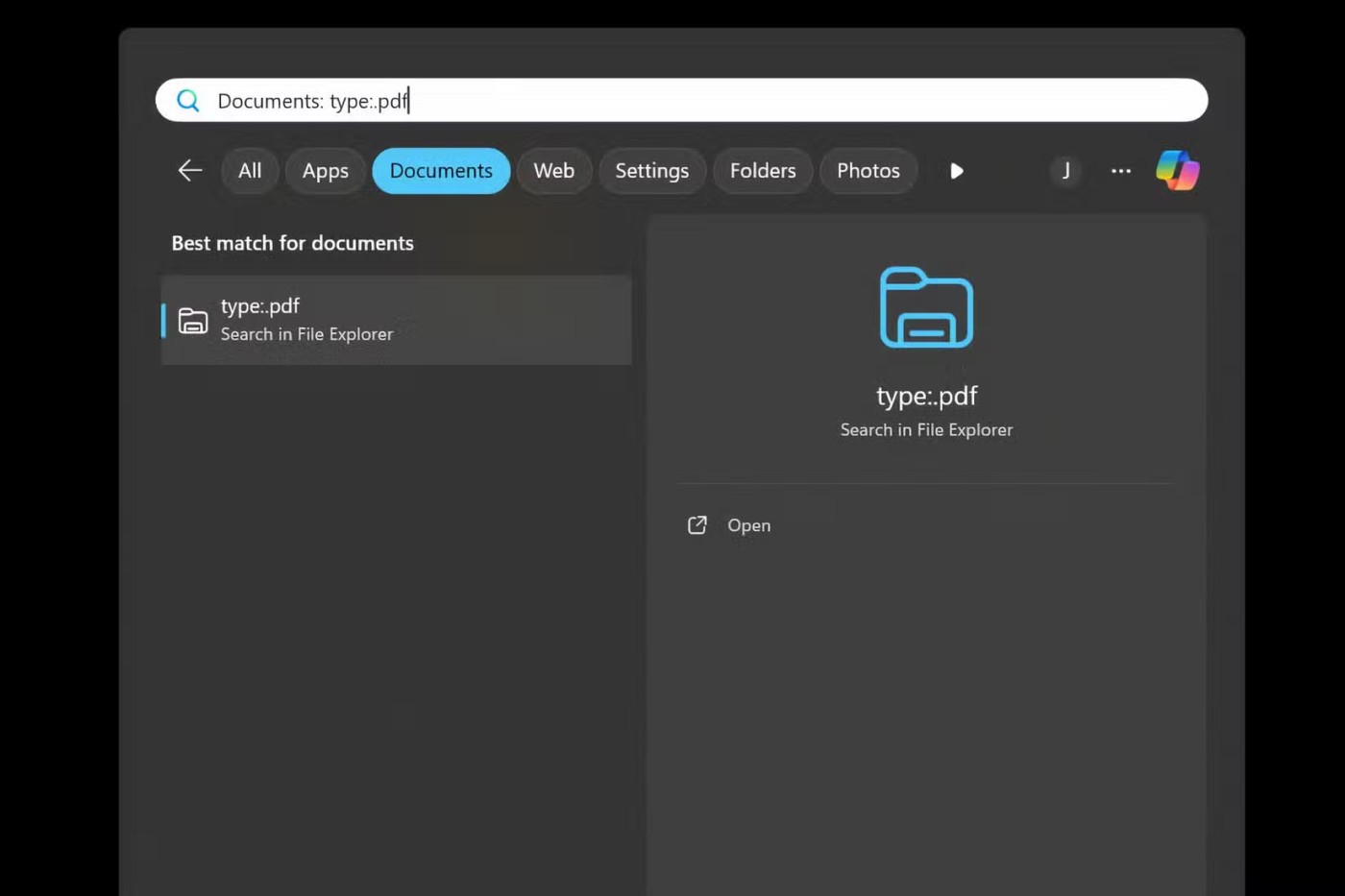
Jedną z najskuteczniejszych funkcji filtrów wyszukiwania systemu Windows jest możliwość ich łączenia w celu uzyskania dokładniejszych wyników wyszukiwania. Jeśli potrzebujesz raportu zmodyfikowanego w zeszłym miesiącu i wiesz, że jest to plik PDF, możesz połączyć filtry takie jak nazwa:data modyfikacji raportu:typ ostatniego miesiąca:.pdf .
Wyszukiwanie to natychmiast zlokalizuje wymagany plik, zawężając wyniki do wszystkich kryteriów. Łączenie filtrów pozwala zaoszczędzić jeszcze więcej czasu i pozwala skupić się dokładnie na tym, czego szukasz, przy minimalnym wysiłku.
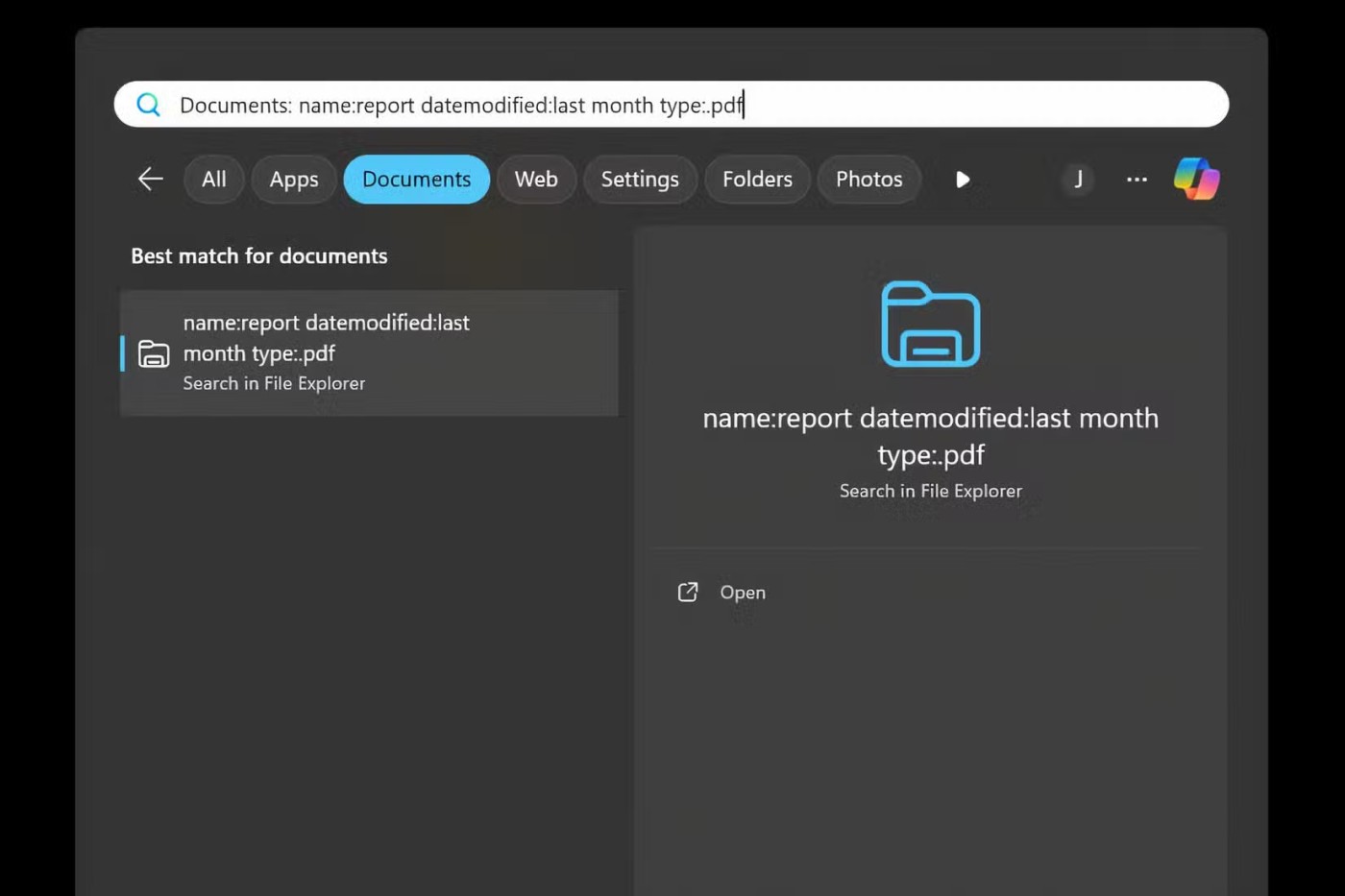
Znajomość filtrów wyszukiwania systemu Windows może mieć duże znaczenie przy wyszukiwaniu i zarządzaniu plikami. Te łatwe w użyciu narzędzia pozwalają zaoszczędzić mnóstwo czasu i stanowią jeden z najlepszych sposobów na usprawnienie działania usługi Windows Search.
Czym jest VPN, jakie są jego zalety i wady? Omówmy z WebTech360 definicję VPN oraz sposób zastosowania tego modelu i systemu w praktyce.
Zabezpieczenia systemu Windows oferują więcej niż tylko ochronę przed podstawowymi wirusami. Chronią przed phishingiem, blokują ransomware i uniemożliwiają uruchamianie złośliwych aplikacji. Jednak te funkcje nie są łatwe do wykrycia – są ukryte za warstwami menu.
Gdy już się tego nauczysz i sam wypróbujesz, odkryjesz, że szyfrowanie jest niezwykle łatwe w użyciu i niezwykle praktyczne w codziennym życiu.
W poniższym artykule przedstawimy podstawowe operacje odzyskiwania usuniętych danych w systemie Windows 7 za pomocą narzędzia Recuva Portable. Dzięki Recuva Portable możesz zapisać dane na dowolnym wygodnym nośniku USB i korzystać z niego w razie potrzeby. Narzędzie jest kompaktowe, proste i łatwe w obsłudze, a ponadto oferuje następujące funkcje:
CCleaner w ciągu kilku minut przeskanuje Twoje urządzenie w poszukiwaniu duplikatów plików i pozwoli Ci zdecydować, które z nich możesz bezpiecznie usunąć.
Przeniesienie folderu Pobrane z dysku C na inny dysk w systemie Windows 11 pomoże zmniejszyć pojemność dysku C i sprawi, że komputer będzie działał płynniej.
Jest to sposób na wzmocnienie i dostosowanie systemu tak, aby aktualizacje odbywały się według Twojego harmonogramu, a nie harmonogramu firmy Microsoft.
Eksplorator plików systemu Windows oferuje wiele opcji zmieniających sposób wyświetlania plików. Być może nie wiesz, że jedna ważna opcja jest domyślnie wyłączona, mimo że ma kluczowe znaczenie dla bezpieczeństwa systemu.
Przy użyciu odpowiednich narzędzi możesz przeskanować swój system i usunąć programy szpiegujące, reklamowe i inne złośliwe programy, które mogą znajdować się w systemie.
Poniżej znajdziesz listę oprogramowania zalecanego przy instalacji nowego komputera, dzięki czemu będziesz mógł wybrać najpotrzebniejsze i najlepsze aplikacje na swoim komputerze!
Przechowywanie całego systemu operacyjnego na pendrive może być bardzo przydatne, zwłaszcza jeśli nie masz laptopa. Nie myśl jednak, że ta funkcja ogranicza się do dystrybucji Linuksa – czas spróbować sklonować instalację systemu Windows.
Wyłączenie kilku z tych usług może znacznie wydłużyć czas pracy baterii, nie wpływając przy tym na codzienne korzystanie z urządzenia.
Ctrl + Z to niezwykle popularna kombinacja klawiszy w systemie Windows. Ctrl + Z pozwala zasadniczo cofać działania we wszystkich obszarach systemu Windows.
Skrócone adresy URL są wygodne w czyszczeniu długich linków, ale jednocześnie ukrywają prawdziwy adres docelowy. Jeśli chcesz uniknąć złośliwego oprogramowania lub phishingu, klikanie w ten link bezmyślnie nie jest rozsądnym wyborem.
Po długim oczekiwaniu pierwsza duża aktualizacja systemu Windows 11 została oficjalnie udostępniona.













